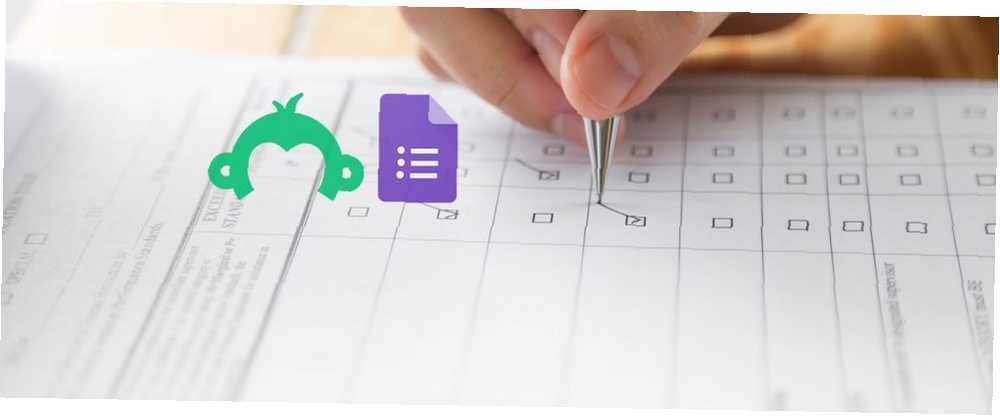
Brian Curtis
0
2239
471
Kada želite stvoriti jednostavnu anketu, možete pronaći razne online mogućnosti. Neki, poput Google istraživanja, pružaju sjajne značajke. Ali mnogi dolaze s cijenom koja može dobiti prilično jak.
Google Forms i SurveyMonkey dva su popularna internetska alata koja omogućuju oblikovanje osnovnih anketa bez ikakvih troškova. Za poslovne, osobne i obrazovne upitnike, svatko ima svoje ponude.
Ako vam je potrebna pomoć pri odlučivanju između ove dvije, ova bi usporedba Google Forms vs. SurveyMonkey trebala odgovoriti na vaša pitanja.
Osnove cijena
Jeste li na tržištu samo besplatni alat ili ste spremni platiti za dodatne značajke?
Google Obrasci potpuno su besplatni bez obzira na vaš dizajn, broj pitanja ili količinu odgovora. Možete stvoriti koliko god želite anketa, spremiti ih sve i pretvoriti ih u predloške za ponovno korištenje. Ako želite potpuno besplatnu opciju, Google Forms je sjajan izbor.
SurveyMonkey ima i besplatne i plaćene planove. Dobra vijest je da je za jednostavne ankete od 10 pitanja sa 100 odgovora besplatan Osnovni plan idealan. Osim toga, možete stvoriti neograničene ankete.
Plaćeni planovi koje nudi SurveyMonkey temelje se na pretplati i postoji još nekoliko mogućnosti:
- Standardni plan daje vam neograničene ankete i pitanja s 1.000 odgovora.
- Plan prednosti pruža sve ove stavke u neograničenom broju kao i izvoz podataka i logiku anketiranja.
- Premier plan daje vam ono što je u drugim planovima zajedno s dodatnim značajkama kao što su napredna logika ankete i višejezične ankete.
Kako se odlučiti: Ako su vam zaista potrebna sva zvona i zviždaljke, provjerite je li SurveyMonkey. Ali ako se želite pridržavati besplatnog alata za osnovne ankete, pročitajte za više usporedbi.
Opcije predloška
Puno razgovaramo o predlošcima i to je zato što vam ovi zgodni predmeti omogućuju da brže napravite stvari.
Google Obrasci imaju predloške razvrstane prema osobnim, poslovnim i obrazovnim sadržajima, ali su pomalo ograničeni. S nešto više od 15 predložaka za izbor, izbor nije ogroman. Ali morate imati na umu da možete urediti bilo koji predložak koji odaberete prema vašoj anketi.
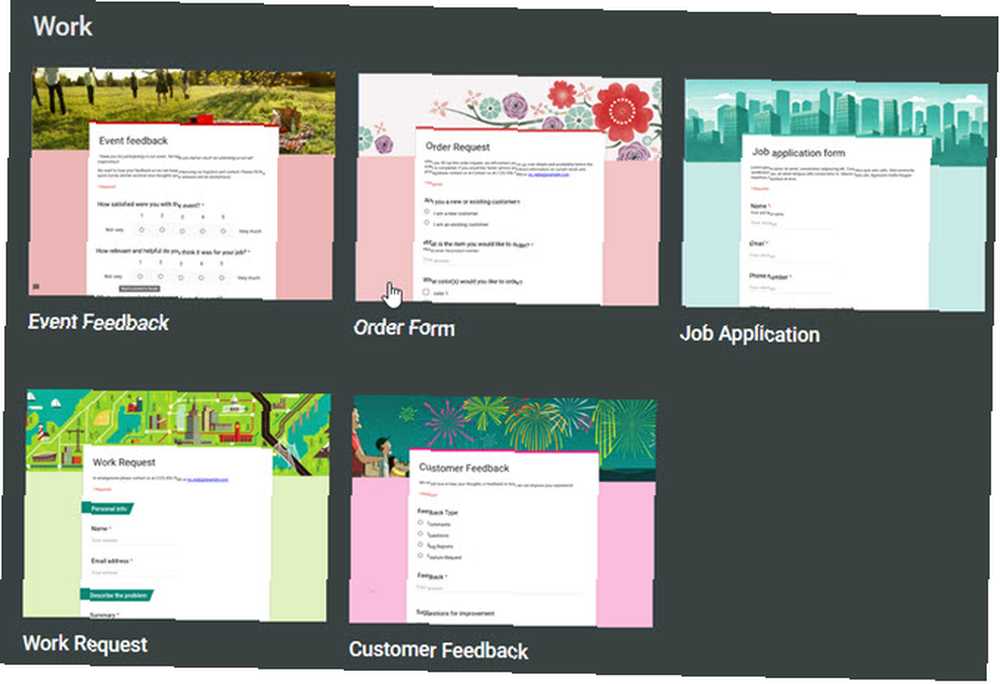
SurveyMonkey, s druge strane, nudi preko 150 predložaka. Uz opcije kao što su zdravstvena zaštita, istraživanje tržišta i neprofitne organizacije, ovdje ćete ih sigurno pronaći. Baš kao s Google obrascima, možete uređivati bilo koji predloženi predložak. Međutim, s toliko mnogo njih za odabir, možda ćete trebati samo napraviti nekoliko promjena.
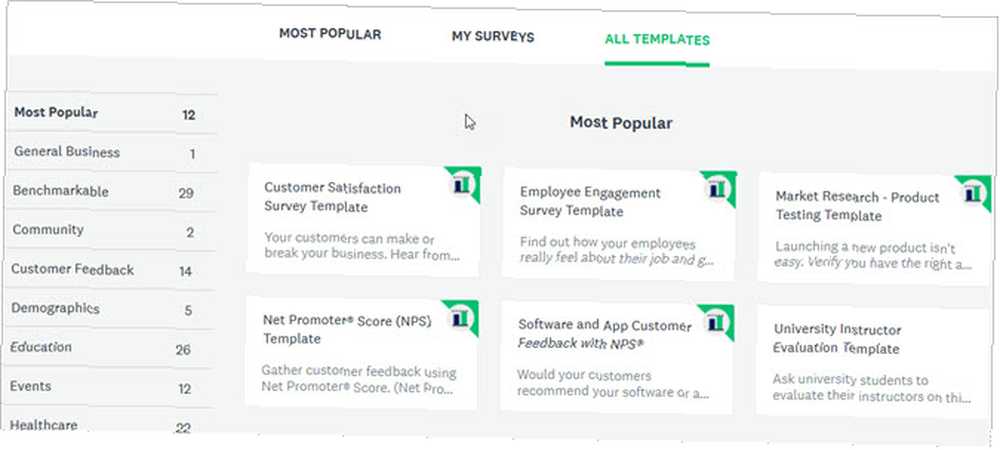
Kako se odlučiti: Kad je riječ o predlošcima, to zapravo ovisi o vašim specifičnim potrebama. Ne zaboravite da bi vam predložak trebao brzo i lako stvoriti ono što vam treba. Ako je potrebno previše izmjena, poput ograničenog izbora usluge Google Forms, možda bi vam bilo bolje s SurveyMonkey-om ili čak od početka.
Jednostavnost upotrebe i mogućnosti
I Google Obrasci i SurveyMonkey daju vam mogućnost stvaranja vlastite ankete ispočetka bez predloška.
Izrada ankete u Google obrascima
Dodijelite naziv svom obrascu, naslovite anketu i počnite dodavati pitanja. Te su značajke lako dostupne na desnoj strani ankete:
- Dodajte pitanje: Kliknite da biste dodali pitanja i odaberite vrstu odgovora, poput potvrdnih okvira, linearne razmjere ili kratkog odgovora.
- Dodajte naslov i opis: Napišite pitanje i po potrebi umetnite objašnjenje ili upute.
- Dodajte sliku: Prenesite, unesite URL, pretražite Google ili odaberite sliku s računa na Google disku.
- Dodajte video: Unesite URL ili pretražite videozapis na YouTubeu.
- Dodajte odjeljak: Dodajte odjeljke za organiziranje ankete po temi ili vrsti pitanja. Zatim povucite za preuređivanje ako je potrebno.
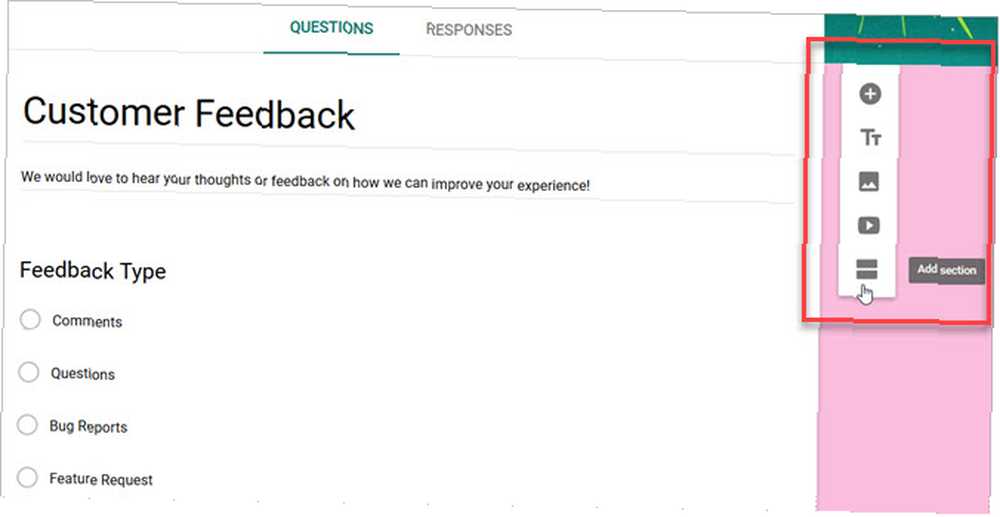
Na anketu možete primijeniti boju paleta gumb na vrhu i sve se izmjene automatski spremaju u Google pogon.
Izrada ankete u SurveyMonkey-u
Dodijelite anketi naziv, odaberite kategoriju i krenite na prilagođavanje. Sa sljedećim elementima na lijevoj strani zaslona možete stvoriti točnu anketu koja vam je potrebna.
- Banka pitanja: Potražite pitanja, birajte između preporučenih ili odaberite kategoriju. Svojim pitanjem možete stvoriti i željenu formulaciju.
- Graditelj: Odaberite vrstu pitanja poput višestrukog izbora, ljestvice ocjenjivanja, teksta ili rangiranja.
- teme: Pregledajte teme koje dodaju bljesak boje ili pozadinu pune fotografije.
- Logika: Primijenite logičke opcije kao što su preskakanje stranica, randomizacija pitanja ili prilagođene varijable.
- Opcije: Dodajte logotip, traku napretka, obavezne zvjezdice ili brojeve pitanja.
- otisak: Odaberite stil ispisa, orijentaciju i veličinu stranice.
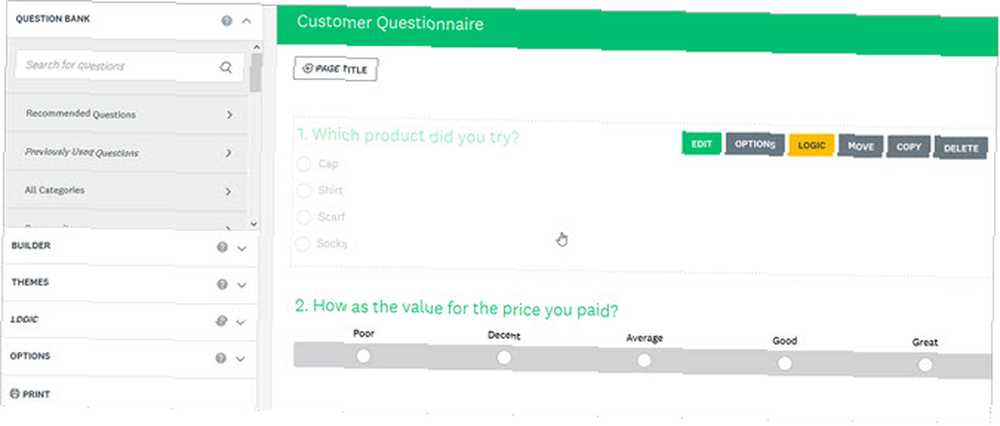
Pomoću SurveyMonkey-a možete dodavati stavke klikom, upotrijebiti povuci i ispusti i potražiti pomoć pri zgodnim ekranima.
Kako se odlučiti: Oba su alata jednostavna za korištenje i većinom intuitivna. Ali lako je vidjeti da SurveyMonkey nudi mnogo korisnih značajki koje Google Forms nema. Konkretna banka pitanja pruža pomoć u formulaciji pitanja, a logičke mogućnosti daju vam fleksibilnost u kontroli nadređenosti ankete.
Pregled odgovora
Važni su odgovori na pitanja ankete. Trebat ćete jednostavan način za pregled, spremanje i analizu tih rezultata.
Odgovori Google forme
Svoje odgovore možete provjeriti u Google obrascima na istoj stranici kao i vaša anketa. Samo kliknite gumb odgovori karticu na vrhu. Možete pregledati kratki Sažetak Vaših odgovora oboje sa šipkama i tortama. Ako želite vidjeti svaki odgovor zasebno, samo kliknite gumb Pojedinac dugme.
Dodatne mogućnosti
- Upotrijebite prikladni klizač za deaktiviranje primanja odgovora.
- Kliknite jednostavan gumb da biste vidjeli odgovore u Google tablicama.
- Preuzmite odgovore u obliku CSV datoteke.
- Ispišite sve odgovore.
- Primanje obavijesti putem e-pošte za nove odgovore.
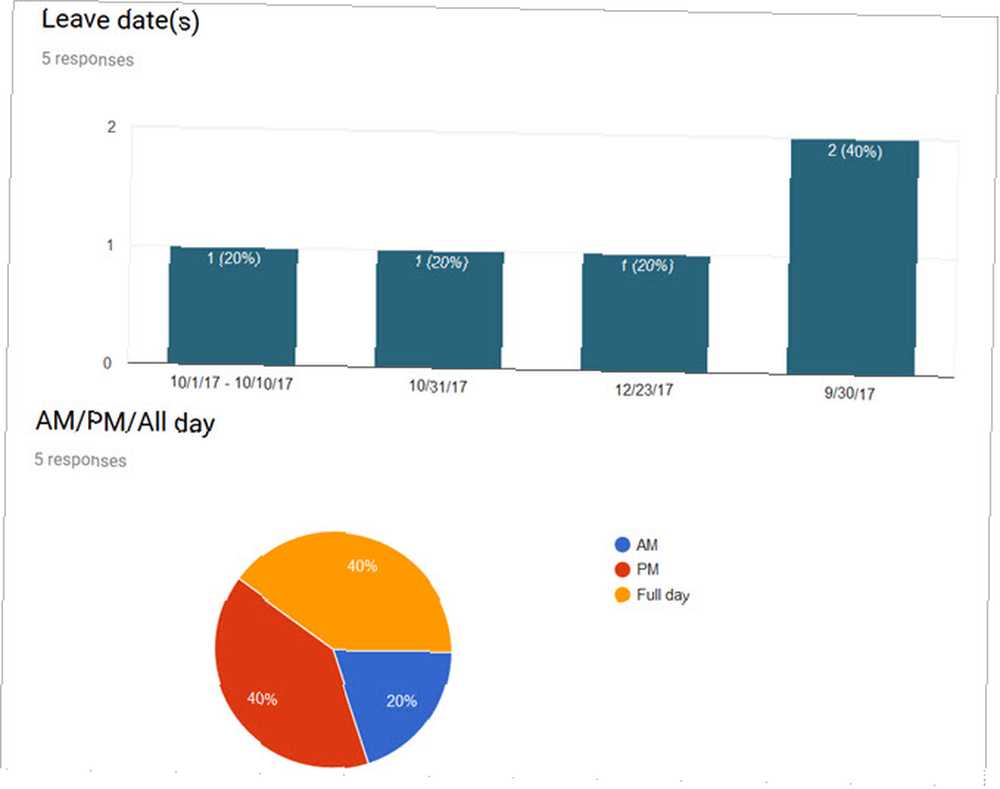
Google Obrasci olakšavaju pregled odgovora na anketu i preuzimanje na daljnju analizu. Također, pogledajte savjete za poboljšanje stope odgovora na Google Forms Jedan način za poboljšanje stope odgovora na Google obrazac Jedan način za poboljšanje stope odgovora na Google obrazac Pomoću besplatnog chatbota možete povećati stopu odgovora na Google obrascu povećavajući ih interaktivan i manje neugodan. .
Odgovori ankete
SurveyMonkey nudi slične mogućnosti pregleda odgovora na Google obrascima s lako čitljivim ljestvicama. Pregledajte odgovore na svako pitanje, provjerite trendove podataka ili pogledajte pojedinačne odgovore. Ali otkrit ćete da područje odgovora pruža opcije koje Google Forms nema.
Dodatne mogućnosti
- Spremite i dijelite odgovore kao vezu za dijeljenje podataka.
- Odaberite jednu od različitih vrsta grafikona po pitanju.
- Prikaz podataka prema apsolutnim brojevima ili postocima.
- Surađujte na odgovorima.
- Filtrirajte odgovore prema sakupljaču, vremenskom razdoblju, cjelovitosti i još mnogo toga (može se primijeniti plaćeni plan).
- Izvoz podataka u različitim formatima datoteka (samo plaćeni planovi).
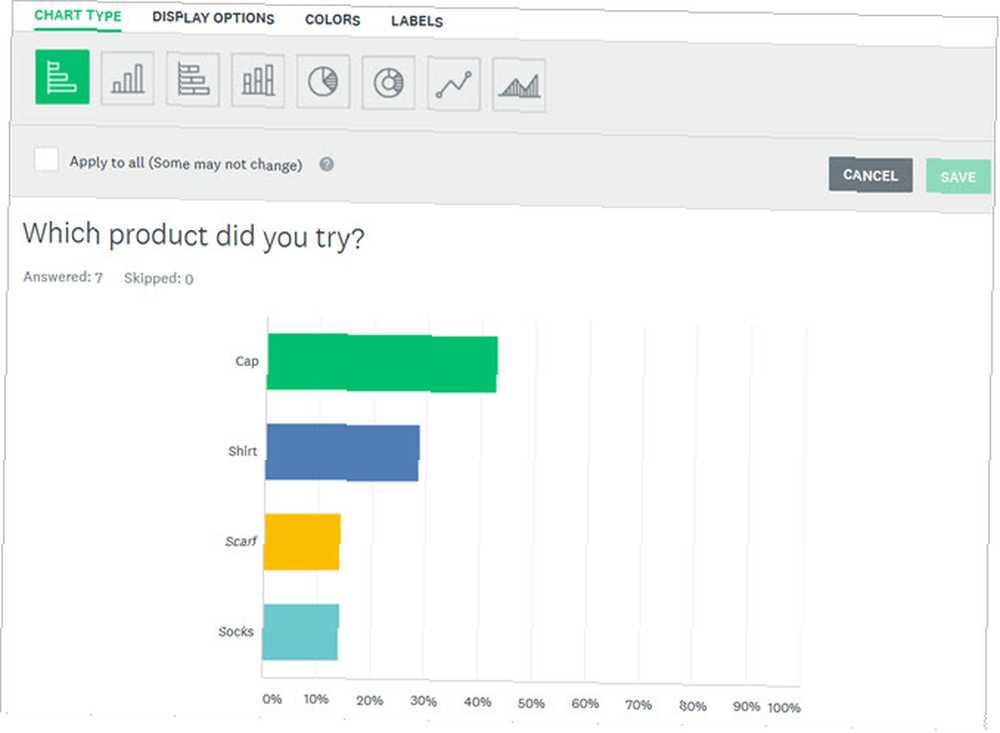
SurveyMonkey nudi značajke za ne samo pregled podataka vašeg odgovora, već i za njihovo analiziranje. To ga čini atraktivnim alatom koji ide korak dalje od Google Forms-a.
Kako se odlučiti: Ako planirate narezati i narezati svoje odgovore, a želite to učiniti unutar alata koji koristite za izradu ankete, SurveyMonkey je ono što želite. Ali ako biste radije preuzeli svoje podatke i analizirali ih na svoj način, Google Obrasci funkcionirat će sasvim u redu. Ako već radite s Microsoft Excel-om, možete testirati stvaranje anketa s njim. Stvaranje besplatne ankete i prikupljanje podataka s Excelom. Kako stvoriti besplatnu anketu i prikupiti podatke s Excelom. Jeste li umorni od ručnog prikupljanja i objedinjavanja podataka, od raznih ljudi, u vaš Excel proračunsku tablicu? Ako je to slučaj, vjerojatno ste tek otkrili Excel anketu. isto.
Vodite ih na probnu vožnju
Ako još uvijek niste sigurni što je najprikladnije za vas, uzmite ih obojicu. Možete stvoriti testno istraživanje sa svakim od njih, odgovoriti na različite odgovore i pregledati cijeli postupak, uključujući rezultate odgovora. Ne zaboravite staviti najbolje napredne savjete Google Forms tijekom djelovanja tijekom testa.
Nakon toga, možete odlučiti na Google Forms vs. SurveyMonkey. Pokušajte oboje da pronađete savršeno prikladno i ne zaboravite na Microsoft Forms.
A za uzimanje obrazaca u pokretu potražite dodatne proizvođače mobilnih obrazaca 4 najbolja proizvođača besplatnih oblika za Android i iPhone 4 najbolja proizvođača besplatnih oblika za Android i iPhone Tražite li besplatne aplikacije za izradu mobilnih obrazaca? Ovi izbori za Android i iOS omogućuju vam stvaranje, uređivanje i pregled odgovora na bilo kojem mjestu. isprobati Google Forms i SurveyMonkey.
Kreditna slika: jannystockphoto / Depositphotos











